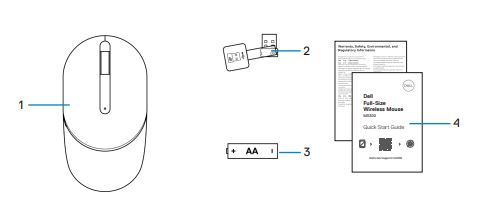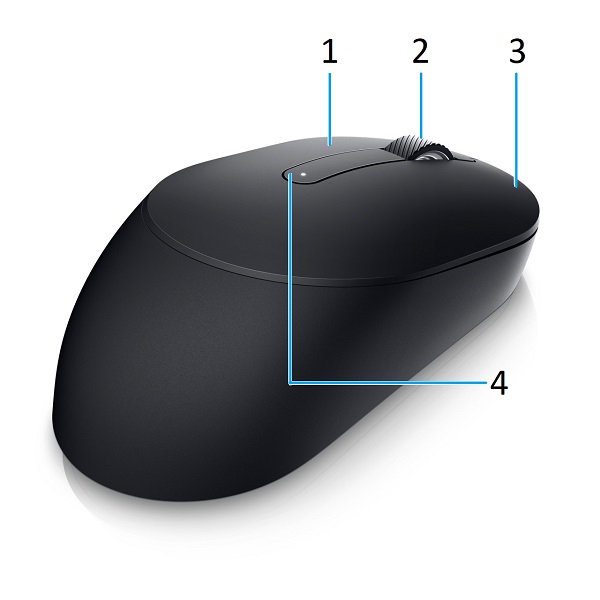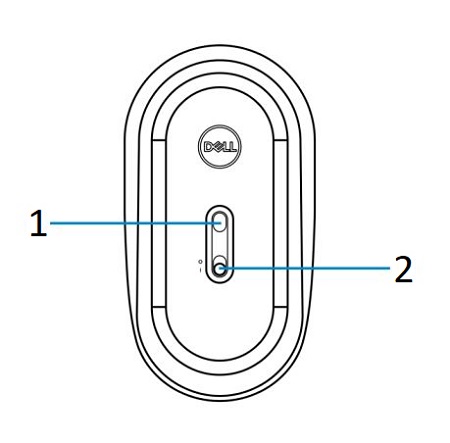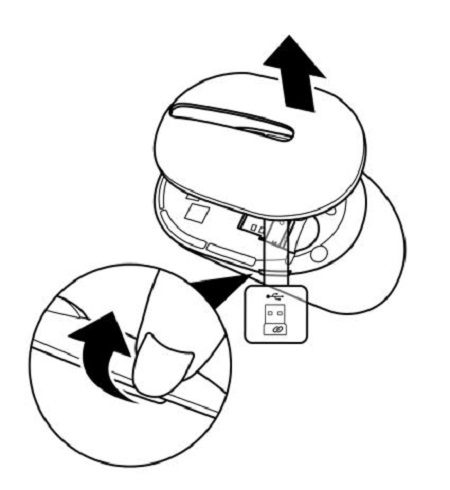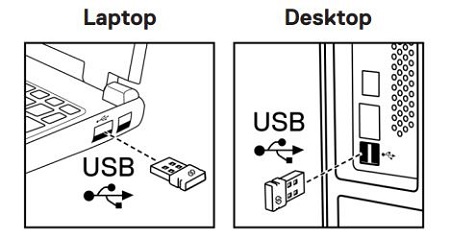- Vad finns i lådan med Dells trådlösa MS300-mus i full storlek?
- Musfunktioner
- Konfigurera musen
- Felsökning
- Ytterligare information
Dells trådlösa MS300-mus i full storlek

(Bild 1 Arbeta snabbare och smartare med Dells trådlösa MS300-mus i full storlek)
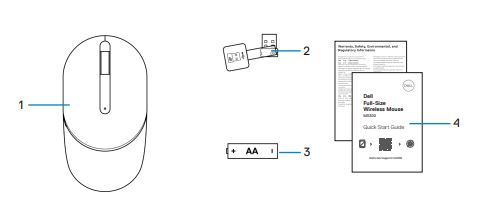
(Bild 2 . Innehållet i lådan med Dells trådlösa MS300-mus i full storlek)
| 1 |
Musen |
2 |
USB-dongel |
| 3 |
Batteri (AA-typ) |
4 |
Dokument |
Överst på sidan
Ovanifrån

(Bild 3 : Dells trådlösa ms300-mus i full storlek ovanifrån)
Från vänster

(Bild 4 : Dells trådlösa MS300-mus i full storlek, vänster sida)
Från höger

(Bild 5: Dells trådlösa MS300-mus i full storlek, höger sida)
Produktfunktioner
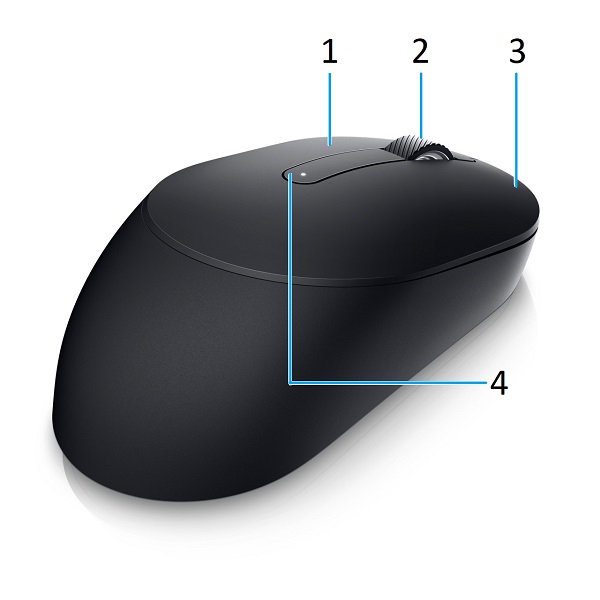
(Bild 6: Dells trådlösa MS300-mus i full storlek)
| 1 |
Vänster knapp |
2 |
Rullhjul |
| 3 |
Höger knapp |
4 |
Indikatorlampa för batteristatus |
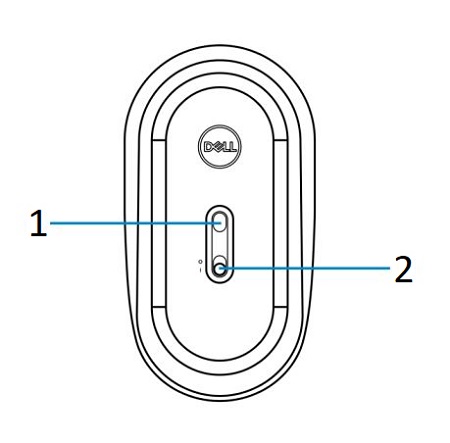
(Bild 7, undersida)
| 1 |
Optisk sensor |
2 |
Strömbrytare |
Överst på sidan
Kompatibilitet
Operativsystem:
- 2,4 GHz trådlös anslutning:
- Windows Server 2012, 2012 R2 och 2016 (endast RF-dongel)
- Windows 11, 10 och 8
- Linux (6.0/Ubuntu)
- Chrome
- Android OS och free DOS (endast RF-dongel)
Använda programmet Dell Peripheral Manager:
Ansluta den trådlösa musens USB-nanodongel
Dells trådlösa MS300-mus i full storlek använder en USB Type-A-mottagarenhetsdongel för att ansluta till din server, stationära eller bärbara dator. Mottagaren sitter inuti batterifacket ovanpå musen.
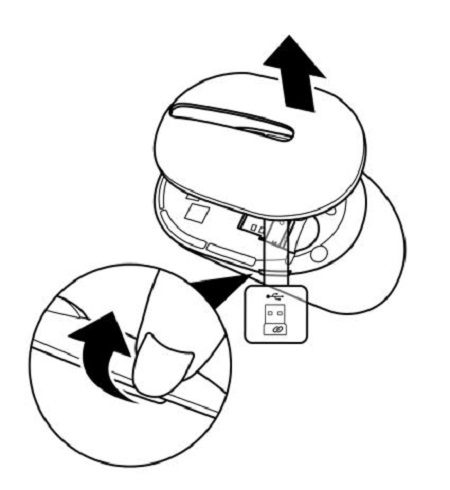
(Bild 8 USB Type-A-dongel)
Obs! Du kan köpa en USB Typ-C till Typ-A-adapter separat om datorn inte har stöd för USB Typ-A-kontakter.
Anslut den trådlösa musen till datorn:
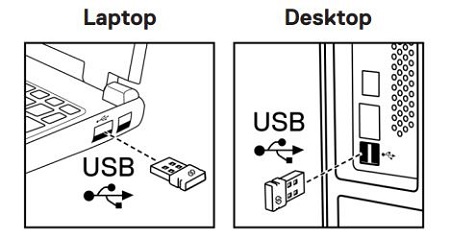
(Bild 9 2,4 GHz-anslutning)
Obs! Håll musen inom 0,5 m (1,64 fot) från datorn under användning.
Du hittar steg-för-steg-anvisningar i följande manualer:
- Bruksanvisning för Dell Peripheral Manager
- Snabbstartsguide för Dells trådlösa MS300-mus i full storlek
- Användarhandbok för Dells trådlösa MS300-mus i full storlek
Guiderna finns på vår supportwebbplats:
Överst på sidan
| Problem |
Möjliga lösningar |
| Det går inte att använda den trådlösa musen. |
- Kontrollera att batteriet är korrekt isatt. Batteriet ska placeras så att märkningen + och – på ändarna av batteriet överensstämmer med etiketten i batterifacket.
- Kontrollera batteriladdningsnivån.
- Om den trådlösa musen har ett laddningsbart batteri kontrollerar du att batteriet är fulladdat.
- Om batteriet är urladdat byter du ut det mot ett nytt.
- Stäng av den trådlösa musen och slå sedan på den igen. Kontrollera om batteristatuslampan blinkar gult tio gånger, vilket betyder att batterinivån är låg. Om batteriet är helt urladdat tänds inte batteristatuslampan.
- Kontrollera att USB-mottagaren är direkt ansluten till datorn. Undvik att använda portreplikatorer, USB-hubbar osv.
- Ändra USB-port. Sätt i USB-mottagaren i en annan USB-port på datorn.
- Starta om datorn.
|
| Det går inte att parkoppla den trådlösa musen med datorn. |
- Kontrollera batteriladdningsnivån:
- Om den trådlösa musen har ett laddningsbart batteri kontrollerar du att batteriet är fulladdat.
- Om batteriet är urladdat byter du ut det mot ett nytt.
- Stäng av den trådlösa musen och slå sedan på den igen. Kontrollera om batteristatuslampan blinkar gult tio gånger, vilket betyder att batterinivån är låg. Om batteriet är helt urladdat tänds inte batteristatuslampan.
- Kontrollera att USB-mottagaren är direkt ansluten till datorn. Undvik att använda portreplikatorer, USB-hubbar osv.
- Ändra USB-port. Sätt i USB-mottagaren i en annan USB-port på datorn.
- Kontrollera att operativsystemet stöds.
- Se till att avståndet mellan datorn och den trådlösa musen är inom 0,5 meter.
|
| Muspekaren rör sig inte. |
- Kontrollera batteriladdningsnivån:
- Om den trådlösa musen har ett laddningsbart batteri kontrollerar du att batteriet är fulladdat.
- Om batteriet är urladdat byter du ut det mot ett nytt.
- Stäng av den trådlösa musen och slå sedan på den igen. Kontrollera om batteristatuslampan blinkar gult tio gånger, vilket betyder att batterinivån är låg. Om batteriet är helt urladdat tänds inte batteristatuslampan.
- Starta om datorn.
- Se till att avståndet mellan datorn och den trådlösa musen är inom 0,5 meter.
|
| Vänster/höger musknapp fungerar inte. |
- Kontrollera batteriladdningsnivån:
- Om den trådlösa musen använder ett uppladdningsbart batteri kontrollerar du att batteriet är fulladdat.
- Om batteriet är urladdat byter du ut det mot ett nytt.
- Stäng av den trådlösa musen och slå sedan på den igen. Kontrollera om batteristatuslampan blinkar gult, vilket betyder att batterinivån är låg. Om batteriet är helt urladdat tänds inte batteristatuslampan.
- Starta om datorn.
- Se till att avståndet mellan datorn och den trådlösa musen är inom 0,5 meter.
|
| Knapparna på tangentbordet fungerar inte. |
- Kontrollera batteriladdningsnivån:
- Om den trådlösa musen har ett laddningsbart batteri kontrollerar du att batteriet är fulladdat.
- Om batteriet är urladdat byter du ut det mot ett nytt.
- Stäng av den trådlösa musen och slå sedan på den igen. Kontrollera om batteristatuslampan blinkar gult tio gånger, vilket betyder att batterinivån är låg. Om batteriet är helt urladdat tänds inte batteristatuslampan.
- Starta om datorn.
- Se till att avståndet mellan datorn och den trådlösa musen är inom 0,5 meter.
|
| Den trådlösa anslutningen har brutits. |
- Kontrollera batteriladdningsnivån:
- Om den trådlösa musen har ett laddningsbart batteri kontrollerar du att batteriet är fulladdat.
- Om batteriet är urladdat byter du ut det mot ett nytt.
- Stäng av den trådlösa musen och slå sedan på den igen. Kontrollera om batteristatuslampan blinkar gult tio gånger, vilket betyder att batterinivån är låg. Om batteriet är helt urladdat tänds inte batteristatuslampan.
- Starta om datorn.
- Se till att avståndet mellan datorn och den trådlösa musen är inom 0,5 meter.
|
| Långsam muspekare. |
- Kontrollera att sensorn inte är blockerad eller smutsig.
- Glas eller mjuka blanka ytor är inte lämpliga för att mussensorn ska kunna fånga musens rörelser. Om du använder en musmatta med mörkt tyg kan du förbättra spårningen.
- Ändra inställningarna för musen för att justera pekarens hastighet. Klicka på den flik som matchar det operativsystem som är installerat på din bärbara/stationära dator och utför stegen i det avsnittet för att ändra inställningarna.
- I sökrutan skriver du
main.cpl. Dialogrutan Egenskaper för mus visas.
- Klicka eller tryck
main.cpl i listan med program.
- Klicka på fliken Pekaralternativ. I avsnittet Motion (rörelse) flyttar du reglaget för att justera pekarens hastighet till önskad nivå.
- Klicka eller tryck på OK.
|
Överst på sidan
Dells webbplats för mussupport
Ta reda på hur du använder och felsöker problem med den mus som du använder med datorn. Här finns information om felsökning, instruktionsmanualer och relevanta supportvideor som kan vara till hjälp.
Användarhandboken för Dells trådlösa MS300-mus i full storlek finns på onlinehandbokssidan för Dells trådlösa MS300-mus i full storlek. Du kan trycka eller klicka på Visa PDF till höger om användarhandboken i avsnittet Handböcker och dokument.
Överst på sidan